
Majoritatea utilizatorilor percep dispozitive bazate pe Android numai ca un client care utilizează o rețea wireless existentă și nu știu cum să distribuie WiFi. Dar, de fapt, fiecare astfel de dispozitiv poate crea propria rețea și poate acționa ca un mic router care poate distribui Internetul. Pentru a face acest lucru, nu trebuie să descărcați aplicații suplimentare, instrumente destul de simple, care sunt deja încorporate în sistem.
Cum se configurează corect WiFi-ul pe Android
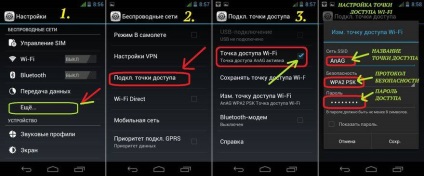
Traducem glisorul de lângă inscripția "Acces Wi-Fi" în poziția pornit. După aceea, când distribuția este deja activată, va trebui să configurați accesul la punctul de acces prin selectarea butonului corespunzător.
Puteți schimba numele rețelei dvs., setați protecția și specificați parola pe care trebuie să o introduceți pentru a accesa rețeaua.
Este de dorit să se utilizeze parole complexe, care constau din cel puțin 8 caractere, care conțin litere, numere și semne speciale. După finalizarea configurației, trebuie să faceți clic pe butonul "Salvați".
Acum, dispozitivul este pregătit pentru distribuire, după care trebuie să vă conectați la Internet de pe computer. Căutăm în zona de notificare pentru pictograma Wi-Fi, care este localizată în colțul din dreapta jos, și dă clic pe ea. Veți vedea toate rețelele disponibile, le vom căuta în rețeaua noastră și vom alege "Conexiune".
După aceea, trebuie să introduceți parola pe care ați specificat-o la crearea și să o confirmați. Acum sunteți conectat (ă) la dispozitivul dvs. pe Android, iar computerul are acces deplin la Internet.
Conexiune USB și Bluetooth
Pentru a crea această conexiune, va trebui să deschideți setările în același mod ca și în cazul anterior și să selectați modul modem. Dar acum alegem "Bluetooth-modem". Dispozitivul trebuie să fie pornit pentru vizibilitate de către ceilalți.
Articole similare
Trimiteți-le prietenilor: